Kā izmantot ārpus biroja režīmu ar Google kalendāru

Ja esat G Suite lietotājs, viena no jaunajām Google kalendāra funkcijām ir ārpus biroja režīma un darba stundām. Šeit parādiet, kā to izmantot.
Šī gada Google I / O konferences laikāuzņēmums paziņoja par dažām jaunām funkcijām, kuras tas papildina ar savām lietotnēm, ierīcēm un pakalpojumiem, kas lietotājiem palīdz koncentrēties uz viņu “digitālo labsajūtu”. Šie iestatījumi ir paredzēti, lai palīdzētu cilvēkiem labāk pārvaldīt laiku un mēģinātu novērst atkarību no pastāvīgas jūsu tālruņa pārbaudes. un citas digitālās ierīces. Lai palīdzētu šajā jautājumā, Google Google kalendāram ir pievienojis režīmu Ārpus biroja. Tāpat kā Microsoft Outlook gadījumā, tas arī brīdinās cilvēkus, kad jūs neesat pieejams, lai atbildētu uz pieprasījumiem vai pieņemtu sapulces. Šeit ir apskatīts, kā to izmantot.
Pievienojiet ierakstu Google ārpus kalendāra ārpus biroja
Lai sāktu, pierakstieties savā Google kalendārāun noklikšķiniet uz stundām vai dienām, kad būsit prom atvaļinājumā vai kā citādi nepieejams. Pēc tam izvēlieties pogu “Ārpus biroja” un ierakstiet noraidīšanas ziņojumu un vēlreiz noklikšķiniet uz Saglabāt un saglabāt līdz apstiprinājuma paziņojumam. Tas ir viss, kas tam ir. Visi sapulces pieprasījumi tiks automātiski noraidīti norādītajā laikā.
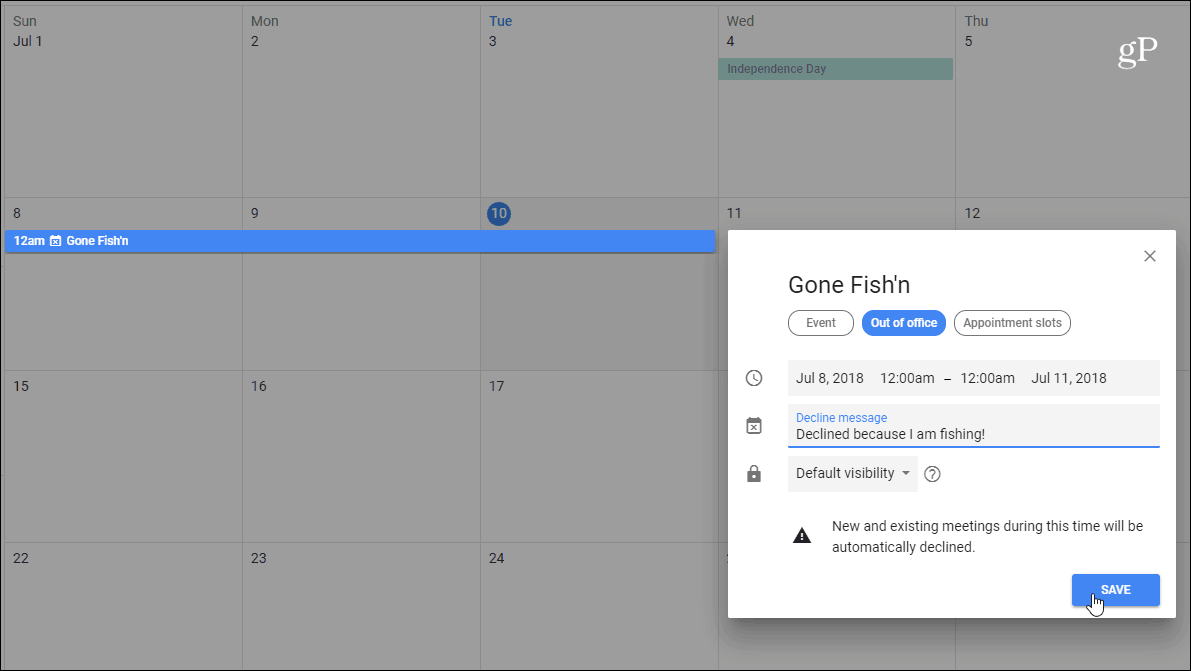
Google kalendārs arī ļauj iestatīt darba režīmuStundas, kas palīdzēs jums aizsargāt personīgo laiku no darba laika. Pēc iestatīšanas Google kalendārs automātiski noraidīs visus sapulces pieprasījumus, kas atrodas ārpus jūsu iestatītā laika. Šī persona saņems paziņojumu, ka jūs neesat pieejams. Jūs varat iestatīt darba laiku uz vienu intervālu visām dienām, un, kas jauns, stundu pielāgošana katrai dienai vienlaikus. Tas ir lieliski piemērots cilvēkiem, kuru darba laiks neatbilst tipiskajai “9–5” dienai. Kalendārs arī mēģinās paredzēt darba laiku, pamatojoties uz jūsu iepriekšējiem plānošanas modeļiem, taču jūs to varat manuāli mainīt.
Lai iestatītu darba laiku, Google kalendārā dodieties uz Iestatījumi> Darba laiks un tur jūs varat konfigurēt stundas, kad būsit pieejams un varat pieņemt sanāksmes.
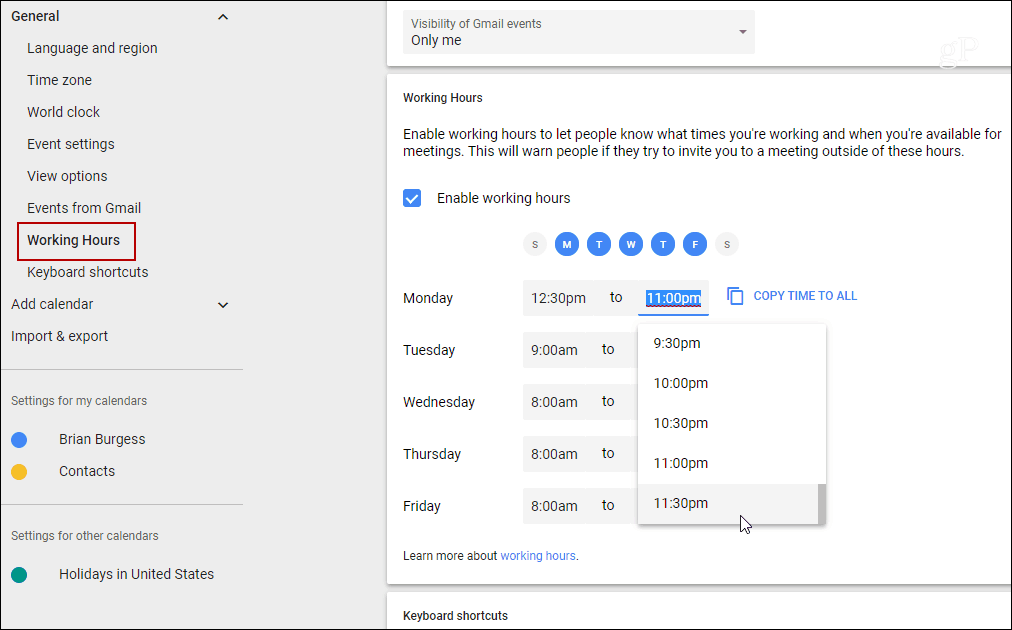
Ir svarīgi atzīmēt, ka šī funkcija irvispirms iepazīstoties ar G Suite lietotājiem un nākotnē varētu redzēt plašāku patērētāju izlaidumu. Izmantojot režīmu Ārpus biroja, vienlaikus pielāgojot darba laiku Google kalendārā, vajadzētu labāk pārvaldīt savu darbu un brīvo laiku.










Atstājiet savu komentāru